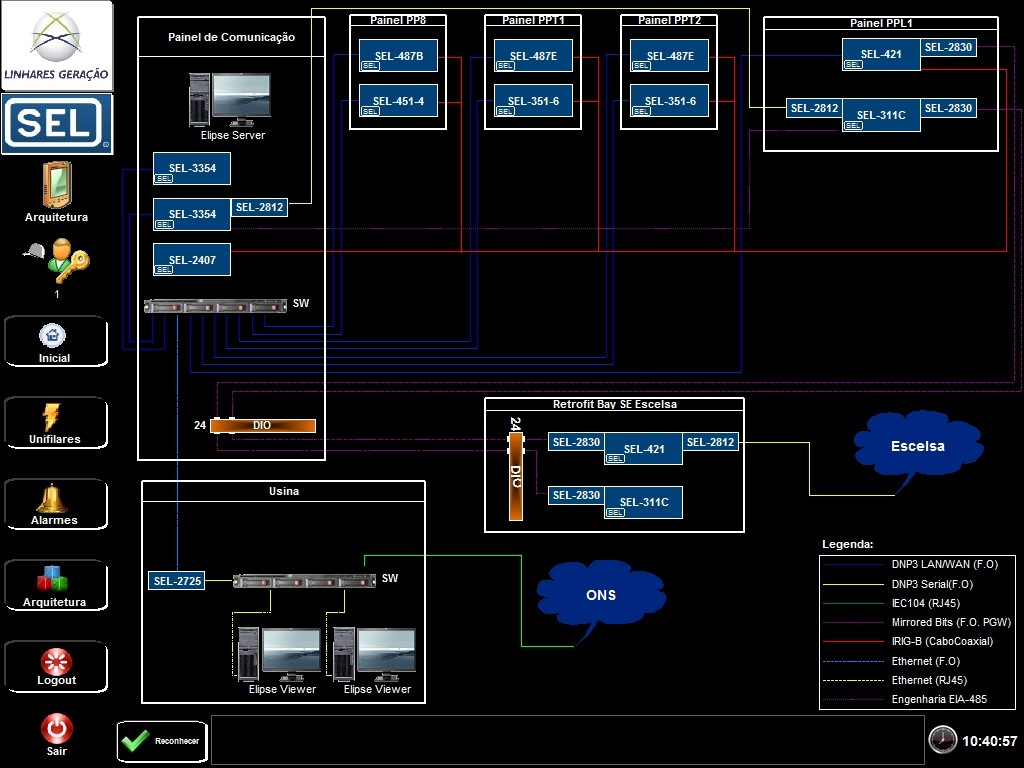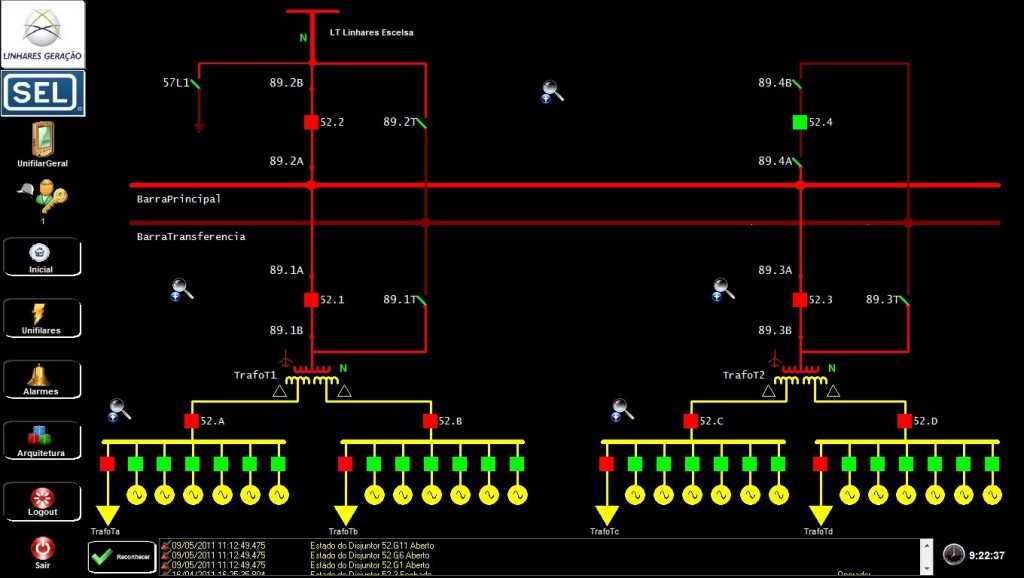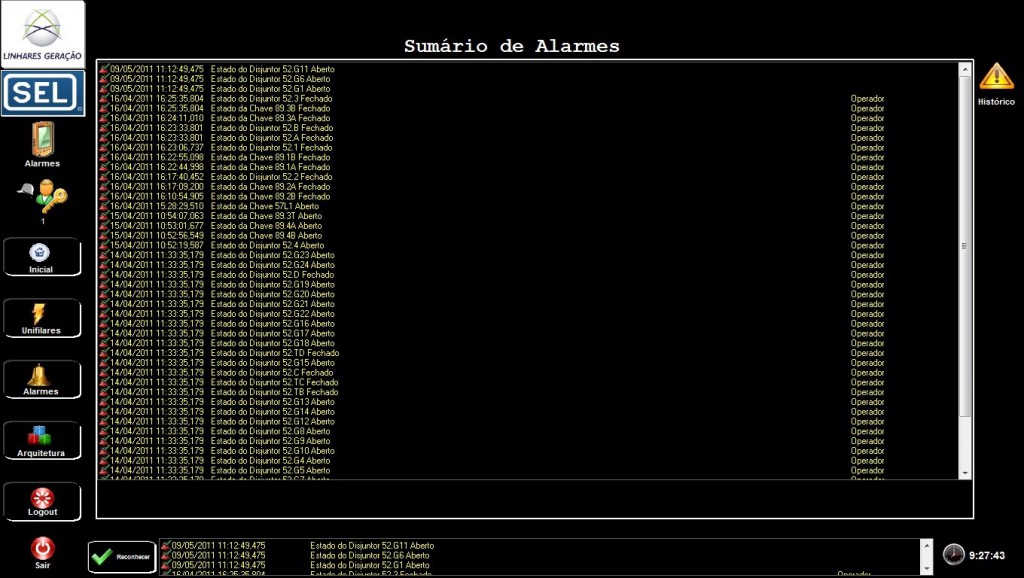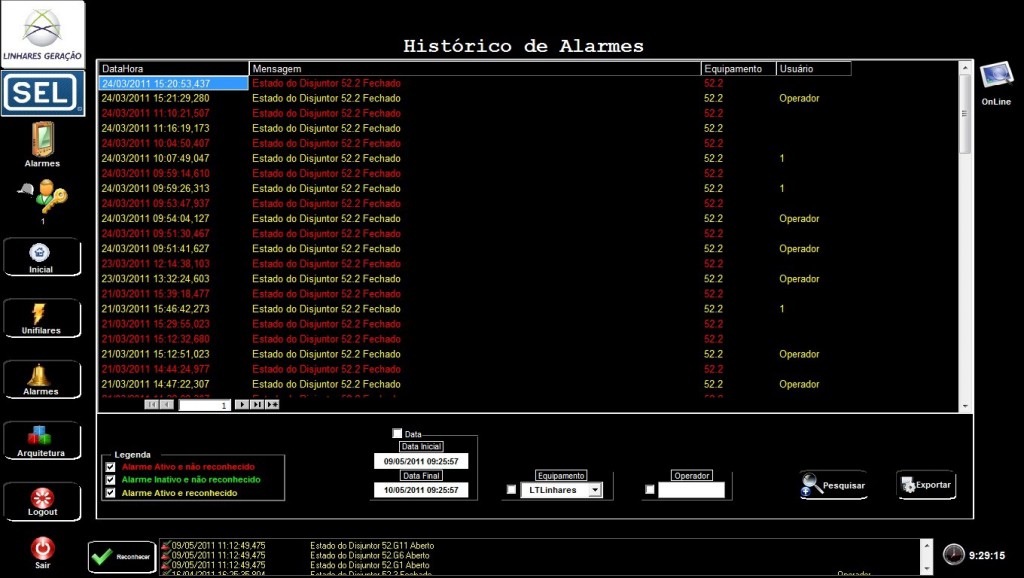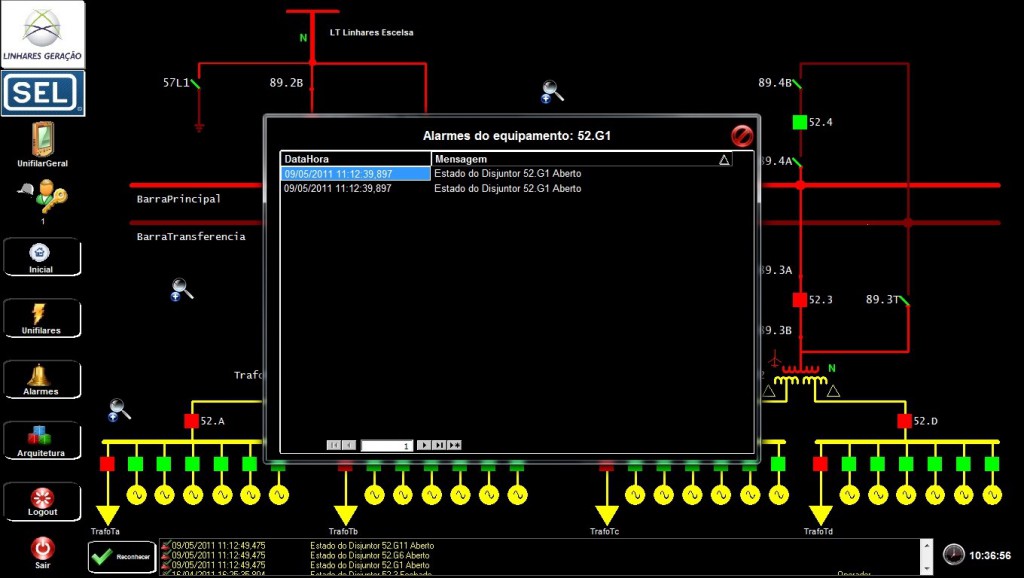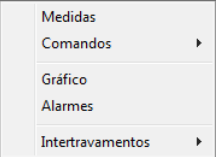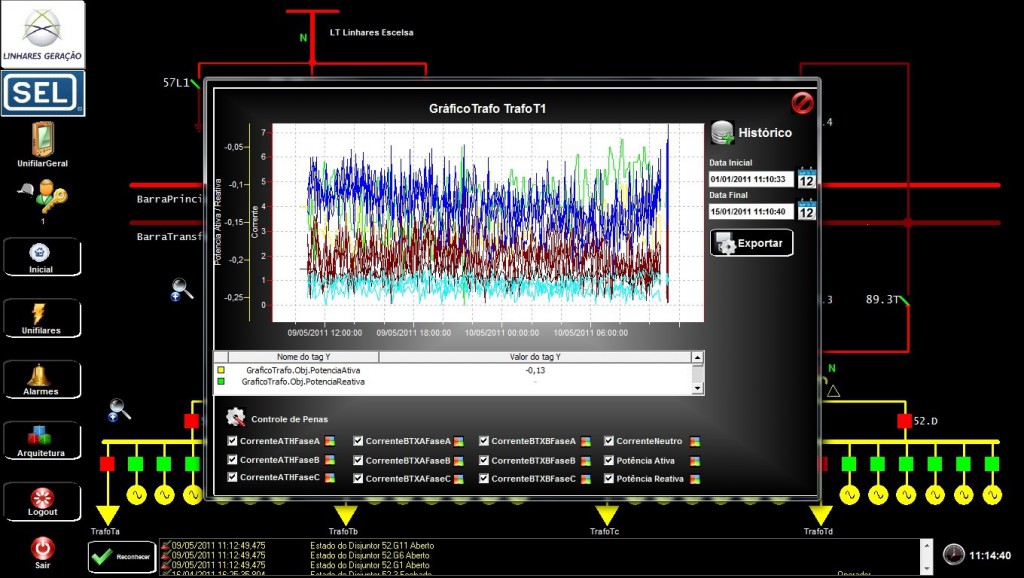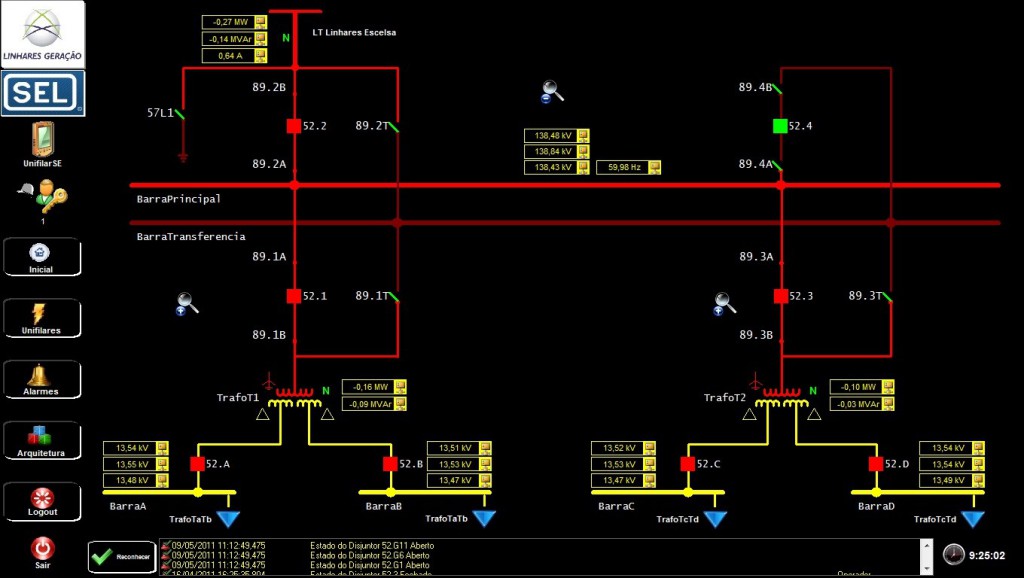Elipse Power na subestação da Usina Termelétrica de Linhares (ES)
Este case apresenta a aplicação da solução Elipse Power para controlar a subestação da Usina Termelétrica de Linhares, cidade localizada na região norte do Estado do Espírito Santo

Necessidade
Inaugurada no dia 23 de dezembro de 2010, a Usina Termelétrica da Linhares Geração, localizada em Linhares (ES), vai gerar em torno de 75 empregos, sendo 80% deles de mão-de-obra direta na UTE, segundo a direção da Linhares Geração. Ao todo, foram investidos R$ 360 milhões para construir a usina, a primeira movida a gás natural liquefeito (GNL) no Brasil. A termelétrica é capaz de produzir até 204 MW, potência suficiente para levar energia a 400 mil residências.
Em busca de melhor controlar a operação da subestação da usina, utilizou-se o Elipse Power, solução desenvolvida pela Elipse Software. Com ele, os operadores podem monitorar e efetuar comandos sobre os disjuntores, chaves seccionadoras, transformadores e demais equipamentos da subestação. Para implementar a solução, a WEG CNS forneceu a subestação à Linhares Geração. Já para instalar o sistema de supervisão, proteção e controle, a WEG contratou a SEL – Schweitzer Engineering Laboratories e esta, por sua vez, a Energia Automação.
Solução
Desde dezembro de 2010, o Elipse Power roda localmente na subestação em um computador dedicado da SEL, modelo SEL-3354, que possui uma IHM para oferecer operação local através de uma tela touch screen de 15 polegadas. Além disso, a subestação pode ser operada por meio de dois consoles instalados na sala de controle da usina. A IHM troca informações com os equipamentos da subestação se comunicando com outro computador dedicado da SEL, também do modelo SEL-3354, denominado “concentrador”, via protocolo DNP 3.0.
Através de uma série de telas, os operadores podem monitorar desde a arquitetura do sistema até as diferentes variáveis e medições captadas pelos equipamentos da subestação. Para isto, o usuário deve dar um simples clique na tela inicial do Elipse Power para expor os campos destinados à inserção de seu login e senha de acesso à aplicação.
Nela, a Usina Termelétrica de Linhares é representada por um pequeno ponto preto indicado no mapa do Brasil. Caso o sistema de alarme do software verifique qualquer espécie de falha sobre um dos equipamentos que compõem a subestação, o ponto preto passa a ficar piscando em vermelho.
Ao inserir o login e senha, o usuário acessa um quadro com três divisões. Na margem esquerda, são ilustrados os ícones de acesso direto às telas inicial, unifilares, sumário de alarmes e arquitetura do sistema. Na margem inferior, são exibidos todos os detalhes sobre as ocorrências mais recentes verificadas pelo Elipse Power (qual foi e onde foi observado o problema, data, hora e nome do operador responsável por reconhecê-lo). Por fim, ao centro, o sinótico geral da subestação.
Sistema de Alarmes
Ao clicar sobre o ícone “Alarmes” localizado na margem esquerda do quadro, o usuário tem acesso à tela do Sumário de Alarmes. Nela, é possível acompanhar os detalhes referentes às ocorrências que estejam sendo verificadas, em tempo real, pelo Elipse Power (qual foi e onde foi observado o problema, data, hora e nome do operador que reconheceu o alarme).
Ao clicar sobre o ícone em amarelo, localizado no canto superior direito da tela do Sumário de Alarmes, é possível acessar uma segunda tela de alarmes, ou melhor, o histórico de alarmes. Nela, o usuário pode visualizar as informações sobre todas as ocorrências passadas que tenham atingido a subestação, tendo a possibilidade de decidir qual o intervalo de tempo, equipamento, operador e status do alarme (ativo, reconhecido ou inativo) deseja monitorar.
Para isto, basta colocar a data/hora inicial e final, marcando os “checkbox” correspondentes na tela, a fim de que o Elipse Power possa coletar e exibir todos os alarmes registrados neste período. Após a realização do filtro, é possível também exportar um relatório de alarmes em pdf.
Somada às duas telas, é possível ainda clicar no ícone que representa um disjuntor na tela, por exemplo, e acessar somente as ocorrências verificadas sobre o equipamento selecionado. Dessa forma, o sistema agrega economia de tempo ao controle da subestação, visto não ser mais necessário realizar a pesquisa em meio a todas as ocorrências exibidas no Histórico de Alarmes.
Menu de Opções
Além de monitorar as ocorrências registradas sobre cada equipamento da subestação, o Elipse Power também permite acompanhar as medidas digitais e analógicas, realizar comandos, visualizar gráficos e intertravamentos. Para isto, basta clicar no ícone que representa um transformador, por exemplo, e ter acesso às medições de tensão e corrente elétrica, como também efetuar o reset do relé de bloqueio, a transferência de proteção, entre outros comandos.
A opção gráfico permite acompanhar os valores analógicos (correntes, tensões, frequência, potências ativa e reativa) dos equipamentos que apresentam tais variáveis via dois gráficos. O gráfico online permite visualizar, em tempo real, todas as variações das correntes captadas por um transformador, por exemplo.
Já o gráfico histórico exibe as variações que foram captadas no passado. Para isto, basta especificar as datas inicial e final a serem supervisionadas e exibidas na tela sob a forma gráfica. Além disso, é possível exportar os valores do período monitorado, assim como a curva exibida no gráfico em um relatório no formato pdf.
Em ambas operações (online e histórica) é possível escolher quais as penas deseja-se monitorar, assim como trocar suas cores. Por fim, ao clicar na opção intertravamentos, o usuário pode acompanhar as condições que impedem um dado comando sobre um dos equipamentos da subestação. Um bloqueio causado seja por um problema, seja por um motivo definido pelas regras de proteção da subestação.
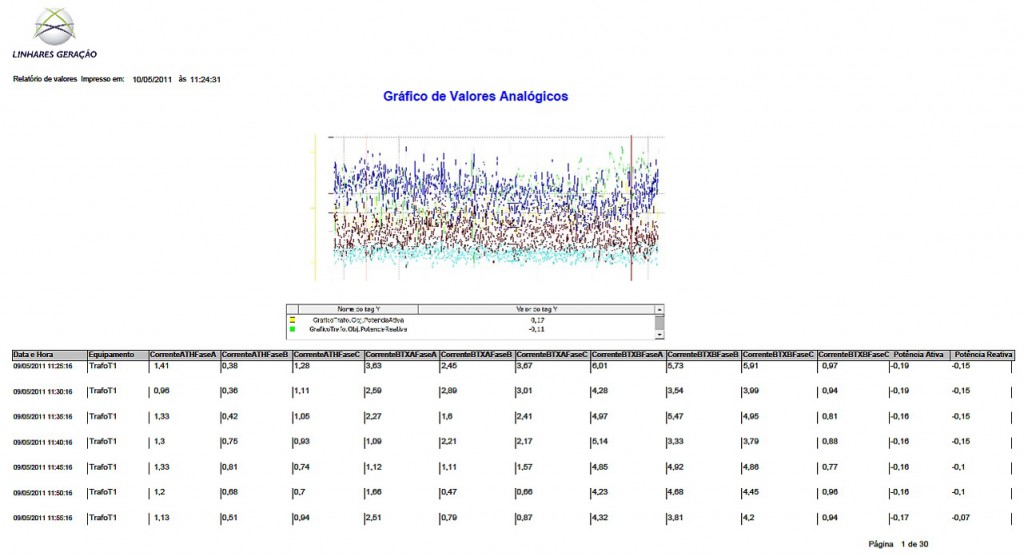
Figura 10. Relatório exibindo as informações do gráfico histórico referente às medições apontadas sobre o transformador TrafoT1
Unifilares
Ao clicar na tecla unifilares, presente na margem esquerda das telas, o usuário abre um menu de acesso a todas as visualizações do diagrama unifilar da subestação, seis no total. Um unifilar nada mais é que a representação simplificada de um sistema elétrico, visando revelar as interligações entre os equipamentos envolvidos na geração e transmissão de energia.
Além da tela do unifilar geral, existem outras cinco que exibem, em detalhes, determinadas partes do unifilar geral. Em cada unifilar é possível ainda efetuar um zoom sobre qualquer uma de suas partes via os ícones em forma de lupa presentes nas telas.
Benefícios
- Controle de acesso à aplicação do Elipse Power via solicitação de login e senha na tela inicial do software;
- Visualização rápida e precisa de todos os equipamentos que integram a arquitetura do sistema de controle da subestação da Usina Termelétrica de Linhares (ES);
- Exibição gráfica das diferentes variáveis envolvidas na geração e transmissão de energia;
- Informação detalhada sobre as ocorrências históricas e atuais, em tempo real, verificadas pelo sistema de alarmes do software junto à subestação;
- Possibilidade de efetuar comandos sobre cada um dos equipamentos da subestação (chaves, disjuntores, seccionadores, etc.);
- Monitoramento do unifilar geral da subestação em tempo real;
- Acompanhamento, em detalhes, de todas as partes que formam o unifilar geral com a possibilidade de efetuar comandos de zoom sobre qualquer uma delas.
Ficha Técnica
Cliente: Linhares Geração
Integrador: Energia Automação
Software: Elipse Power
Número de cópias: 1
Plataforma: Windows XP e Windows 7
Número de pontos de I/O: 374
Driver de comunicação: DNP 3.0